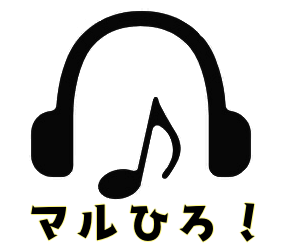購入はこちら

■ごきげんポイント
- 机上でMixの実験ができる
- 実験を普段使いに簡単に落とせる
- 曲が思いつかない時のAI支援はやっぱり便利
■いまいちポイント
- 初心者が試すには高価だと思う
- ブラウザアプリなのか機能の移動が何か不安
ここはいまいち…
先に「ここはいまいちだなぁ…」というところを2点書いておきますね。
1つ目は「作りがブラウザアプリっぽくて挙動がいまいちなところがある」
画面がWebサイトに飛んだり、戻るボタンがなかったりするときがあります。
2つ目は「ちょっと料金の記載と機能が分かりづらい」
上段4つは買い切りプランだと思うのですが、サポートは12か月みたいです。
また、その間のバージョンアップは無償とのこと。
以降はバージョンアップ価格があるのか、まさか買いなおし?
そういうあたりが分かりません。

DJ.Studioって?
DJ.StudioはDAWの一種です。
一般的にDAWは1つの曲を編集し、作編曲するのに向いていますが、DJ.Studioは複数の曲をタイムラインに並べ、つなぐことに特化しています。
以降、もう少し詳しく見ていきたいと思います。
特徴
- AI支援によるミックス支援
DJ.Studio Proは、AIを活用したスマートなミックス支援機能が特徴です。自動で曲のBPMやキーを解析し、異なる楽曲間でスムーズなトランジションを実現できます。これにより、初心者でもプロ並みのミックスが可能になり、経験豊富なDJにとっても効率的なミックス作業が期待できます。 - 高度なタイムラインエディター
タイムラインエディターを使用することで、細かなミックス調整が可能です。特定のトラックの再生タイミングやエフェクトを視覚的にコントロールできるので、細部までこだわったミックスができます。また、タイムライン上でドラッグ&ドロップ操作が可能なため、楽曲の配置やエフェクトの調整が直感的に行えます。 - オーディオ品質の維持
高品質なオーディオ出力を提供しており、トランジション中でも音質が低下しません。これは、クラブやラジオなど音質が重視される場面でも信頼性が高く、プロフェッショナルな仕上がりをサポートします。 - エクスポート機能
ミックスした音源はさまざまなフォーマットでエクスポート可能です。これにより、ライブでの使用やオンラインプラットフォームへのアップロードがスムーズです。また、セットリストのエクスポート機能もあり、曲順やトラック情報を含めて記録できます。
おすすめの使い方
- ラジオ番組やポッドキャスト制作
自動ミックスと高品質なオーディオ出力により、ラジオ番組やポッドキャストの制作にも最適です。リスナーが楽しめるスムーズなミックスを短時間で仕上げられるため、プレイリストの再生にバリエーションを持たせたい場合に便利です。 - クラブイベントのセット作成
タイムラインエディターとAIの自動ミックス機能を使うことで、クラブイベント用のセットリストを事前に作成しておけます。特定の曲のタイミングやエフェクトを緻密に設定できるため、当日のパフォーマンスをさらに充実させることができます。 - ミックスの学習・練習
初心者にとっても、AI支援を活用してミックスの基本を学べるため、ミックスの練習ツールとしても役立ちます。BPMやキーの自動調整を利用して、スムーズなトランジションの感覚を身につけるのに最適です。
ミックス手順
DJ.Studio ProでAI支援を使ってミックスする手順は以下の通りです。
手順 1:楽曲のインポート

- 楽曲ファイルの追加
DJ.Studio Proのインターフェース上で「Add Track」または「Import」オプションを使用して、ミックスしたい曲をライブラリに追加します。ファイル形式は一般的なMP3やWAVなどが対応しています。 - 楽曲の解析
楽曲がインポートされると、AIが自動でBPM(テンポ)とキーを解析します。これにより、異なる曲同士でもミックスしやすい曲が自動で提案されます。
手順 2:AIによる自動ミックスの設定

- スマートミックスモードの選択
タイムラインに楽曲を配置した後、スマートミックスモードを選択します。これはAIが自動的にトランジションを設定し、曲同士をスムーズに繋げるための機能です。 - トランジションスタイルの選択
DJ.Studio Proでは、トランジションのスタイルをいくつか選ぶことができます(例:フェードイン/アウト、クロスフェードなど)。ここで目的に合わせたトランジション方法を選択すると、AIが選択したスタイルに従って最適なタイミングと効果を適用します。 - 自動調整機能
AIがBPMとキーを基に、曲の速度やピッチを自動調整し、違和感のないつながりを作り出します。異なるBPMやキーの曲でも、AIが自然に変化させるため、スムーズなミックスが可能です。
手順 3:タイムラインエディターでの微調整

- トランジションポイントの調整
タイムラインエディターで、曲の開始と終了ポイント、トランジションタイミングをドラッグして調整できます。AIが提案したトランジションタイミングは、ここで好みに合わせて微調整可能です。 - エフェクトの追加
タイムライン上で各トラックに対してエフェクトを追加できます。例えば、フェードイン、フェードアウト、フィルターエフェクトなどを配置することで、よりダイナミックなミックスに仕上がります。エフェクトの配置もAIが提案する場合があり、簡単に適用可能です。
手順 4:プレビューと調整
- ミックスのプレビュー再生
全体のミックスを再生して、トランジションがスムーズか、エフェクトが意図通りに適用されているかを確認します。プレビュー時に気になる箇所があれば、タイムライン上で微調整します。 - AIサジェスト機能の活用
プレビュー時に、AIが改善点を提案する場合もあります。例えば、「トランジションを延長する」「次の曲のキーを調整する」といったサジェスト機能を活用して、最終的なミックスの完成度を高めることができます。
手順 5:エクスポート

- エクスポート設定の選択
ミックスが完成したら、エクスポートオプションからフォーマットを選びます(例:MP3、WAVなど)。 - ファイルの保存
最終的なミックスファイルをローカルに保存するか、DJ.Studio Proで提供される共有オプションを利用してSNSや他のプラットフォームに直接アップロードすることも可能です。
この手順を踏むことで、DJ経験が少ない場合でもAIのサポートでプロフェッショナルなミックスが可能になります。
その他機能
動画を入れることも出来そうです。

付属のエフェクトだけでなく…

VSTも使えそうです(バージョンによる)

まとめ
DAWだと複数の曲を繋げるのって大変なんですよね。
そこでDJ.Studioなんですが、ものすごく楽!
これでザックリ考えて、エクスポートしたセトリをもとに練習、微調整すればものすごく時短です~!
購入はこちら↓↓↓
DJ.STUDIO Pro + Stems Edition
Buy and download DJ.STUDIO Pro + Stems Edition by DJ.Studio, or browse other DAW from Plugin Boutique today.
DJ.STUDIO Pro Edition
Buy and download DJ.STUDIO Pro Edition by DJ.Studio, or browse other DAW from Plugin Boutique today.
DJ.STUDIO Studio Edition
Buy and download DJ.STUDIO Studio Edition by DJ.Studio, or browse other DAW from Plugin Boutique today.